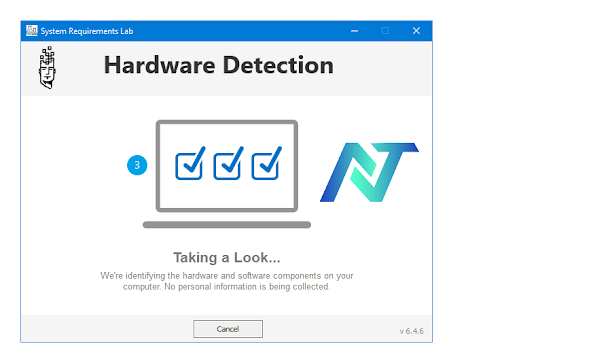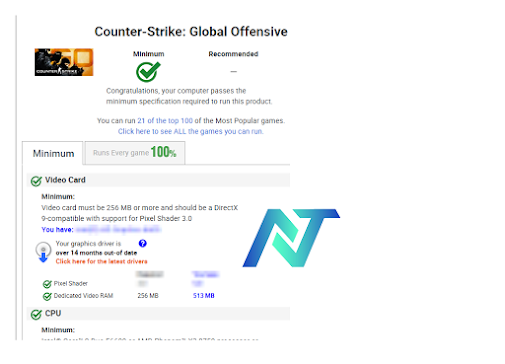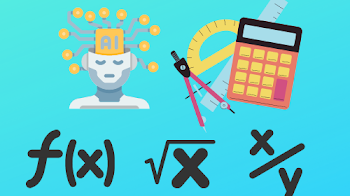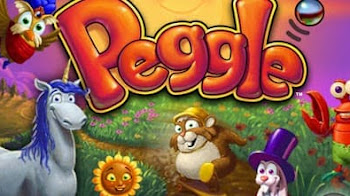كيفية التحقق من إمكانية تشغيل الألعاب على جهازك الحاسوب
سنتطرق في هذه التدوينة لشرح كيفية التحقق من إمكانية تشغيل الألعاب على جهازك الحاسوب بطريقة سلسة و فعالة.
وفيما يلي النقاط التي سيتم التطرق لها:
مقدمة
شرح الطريقة الكلاسيكية ( اليدوية )
شرح الطريقة باستخدام الأدوات البرمجية ( موقع )
مقارنة سريعة بين الطريقتين
مقدمة
حظت ألعاب الكمبيوتر في الآونة الأخيرة على إهتمام واسع من قبل الشباب و الأطفال و الكبار على حدٍ سواء، وأدت هذه الشعبية إلى ازدياد معدل تحميل الألعاب على اجهزة الحاسوب، لذا من الشائع للغاية في عصرنا الحالي تواجد الألعاب الاكترونية على اي جهاز حاسوب منزلي، فأصبحت الألعاب تحظى بشهرة ضخمة خصوصاً عند الجيمرز، حيث أن الألعاب تطورت بمفاهيمها لتصبح أكثر من مجرد -سلعة ترفيهية-، حيث أنه تقام بها مسابقات عالمية و محلية و تصنف ضمن المحتويات الأكثر رواجاً على منصات البث المرئي ( يوتيوب ، تويتش ) و غيرها.
في هذا المقال سنتعرف على طريقة سهلة و بسيطة لتحديد ما إذا كانت مواصفات جهازك الحاسوب تتوافق مع متطلبات تشغيل اللعبة التي تريد تحميلها أياً كان نوعها،
حيث يمكنك عرض مواصفات جهازك و مقارنتها بالمواصفات الدنيا و القصوى للتشغيل، وبذلك يمكنك معرفة الجودة التي ستعمل بها اللعبة على جهازك و تفاصيل أخرى مهمة هذا إذا كانت تتوافق مع المواصفات الدنيا للتشغيل.
شرح الطريقة الكلاسيكية ( اليدوية )
الطريقة العادية تساعدك على تفحص كافة تفاصيل جهازك، مثل نوع وحدة المعالجة المركزية (CPU)، و نوع ذاكرة الوصول العشوائية (RAM)، ونوع وحدات التخزين المستخدمة، ونوع معالج الرسوميات او كما يطلق عليه بالعامية كرت الشاشة (GPU)، كذلك ستتمكن من الوصول لتفاصيل أخرى لسنا بصدد ذكرها، ولكن ما يُهمنا هو الإطلاع على الأشياء التي ذكرناها سابقاً و هي المعالج و الرامات و كرت الشاشة لديك، وبناءً على هذه الأشياء تستطيع تحديد إمكانيات تشغيل أي لعبة على جهازك و يمكنك استخدام برامج كي تساعدك في تبيان أداء قطع جهازك أثناء استخدامها في عمليات معالجة الرسوم و الألعاب و غيرها، ذلك من خلال بعض البرامج التي نرشحها لك و منها ( GPU-Z , Memtest86 , FurMark )، أما الآن نأتي لتطبيق خطوات القيام بعرض مواصفات جهازك باستخدام نظام التشغيل المثبت على جهازك و هذا الشرح ينطبق على الأجهزة التي تعمل بنظام تشغيل ويندوز فقط.
الخطوات:
1) قم بالضغط على قائمة "إبدأ،Start" و ابحث عن الخاصية "تشغيل،Run" ، أو يمكنك الدخول لخاصية تشغيل من خلال الضغط على زر "Window + R" كما هو مبين:
2) ستظهر نافذة منبثقة تحمل نفس العنوان الذي قمنا بكتابته في البحث، نكتب في الخانة الفارغة كلمة "dxdiag" لاستعراض النقاط التي سبق ذكرها، او كلمة "msinfo32" لاستعراض معلومات الأجهزة بتفاصيل أكبر، ولكننا سنستخدم أداة DxDiag في حالتنا هذه لتسهيل الأمر على الجميع:
ملاحظة ! : يجب ان تثبت برنامج DirectX كي تستطيع استخدام هذه الخاصية.
شرح الطريقة باستخدام الأدوات البرمجية ( موقع )
ننتقل الآن للطريقة الأكثر فعالية و دقة من الطريقة السابقة، سنستخدم في هذه الطريقة موقع يدعى "Can i run it" و باستخدامه ستكون قادراً على رؤية تفاصيل أكثر متعلقة باللعبة التي اخترتها ليقيِّمها الموقع، وهذا ما لا تجده في الأدوات العادية او الطريقة الكلاسيكية، فهذا الموقع يختص بعملية تفحص نوع و تعريفات الأجهزة و مقارنتها بالعتاد الازم لتشغيل اللعبة على المستوى الأدنى و الأقصى، وسنذكر مميزات الموقع في آخر المقال، ننتقل الآن للتطبيق العملي.
الخطوات :
1) قم بالدخول للموقع من هُنا، قم باختيار اللعبة التي تريدها، من ثم اضغط على كلمة "Can You Run It؟" كما يلي:
2) سيطلب منك تحميل برنامج فحص أجهزة النظام (المعالج، الرامات، الذاكرة،معالج الرسوم) كما يلي:
3) انتظر ريثما تنتهي عملية الفحص و التحليل ... :
4) سيقوم بتوجيهك لصفحة تفاصيل جهازك، و يمكنك اختيار لعبة و القيام بمقارنتها مع المواصفات الظاهرة لديك كما هو موضح في الصورة التالية:
5) بعد القيام بالخطوات السابقة، و اختيار لعبة لتقييمها، ستظهر لك المعلومات الموضحة في الصورة التالية و سيخبرك التقرير بالأجهزة التي تحتاج لتحديث او استبدال من أجل تشغيل اللعبة المطلوبة و معلومات أخرى مفيدة:
مقارنة سريعة بين الطريقتين
- عملية تقييم الأداء تكون أبطئ
- عملية المقارنة غير دقيقة و تحتمل الخطأ بنسبة كبيرة
- الوصول للنوافذ أسرع مقارنة بالوصول للموقع حيث أنها لاتحتاج للاتصال بالانترنت
- لن يتم جمع أية معلومات شخصية
- يعمل الموقع على جميع أنظمة التشغيل ( Windows XP, 2000, 2003, Vista, 7 و 8 و 10 )، يدعم كذلك جميع متصفحات الانترنت الشهيرة مثل Internet Explorer, Firefox, Chrome و غيرها.
- تقييم جيّد و دقيق لجميع الأجهزة المتصلة بجهاز الحاسوب
- يستخدم برمجيات ذكية و محدثة
- يقدم نصائح للمستخدم لتحديث العتاد الخاص به، مثل تعريفات معالج الرسوم و غيرها.
- الوصول للموقع يحتاج للإتصال بالانترنت
الطريقة الكلاسيكية:
الطريقة الأكثر فعالية ( باستخدام برمجيات ذكية ) :
و لك حرية الإختيار في استخدامك لأي من الطرق التي قدمناها لك اليوم، ولكن خلاصة الأمر أن استخدامك للأدوات البرمجية الذكية سيكون خياراً أفضل بكثير من القيام بالمقارنة اليدوية التي قد لا تكون عملية بالنسبة إليك، لذا ننصحك بالتوجه للطريقة الثانية و التي عرضنا فيها كيفية القيام بذلك عن طريق موقع "systemrequirementslab.com" الشهير و المختص بهذا الأمر.
إلى هنا نكون قد وصلنا لنهاية مقالنا لليوم، و سنحاول التطرق لتفصيلات اكثر حول هذا الموضوع في وقت لاحق إن شاء الله.
وفي الخِتام نتمنى ان تكون هذه المقالة قد أجابت على أسئلتكم و أشبعت نهم المعرفة لديكم فيما يتعلق بهذا الموضوع.
دُمتم بخير 🌹.